作成したレイアウト図面をCADなどで開けるように、dwgファイルに変換する方法です。
目次
変換設定を確認する
dwgへエクスポートする際、配置された要素などをどのように置き換えるかなど、作業に合った変換方法を指定します。
(操作方法)
メニューバー[ファイル]→[相互運用性]→[DXF-DWG]→[DXF-DWG変換設定]
↓
[DXF-DWG変換設定]ダイアログ
[トランスレータ]の一覧より、対象の変換設定を選択
(例)01編集用出力 を選択
↓
[設定]の一覧から[保存オプション]を選択
↓
設定を保存して閉じる
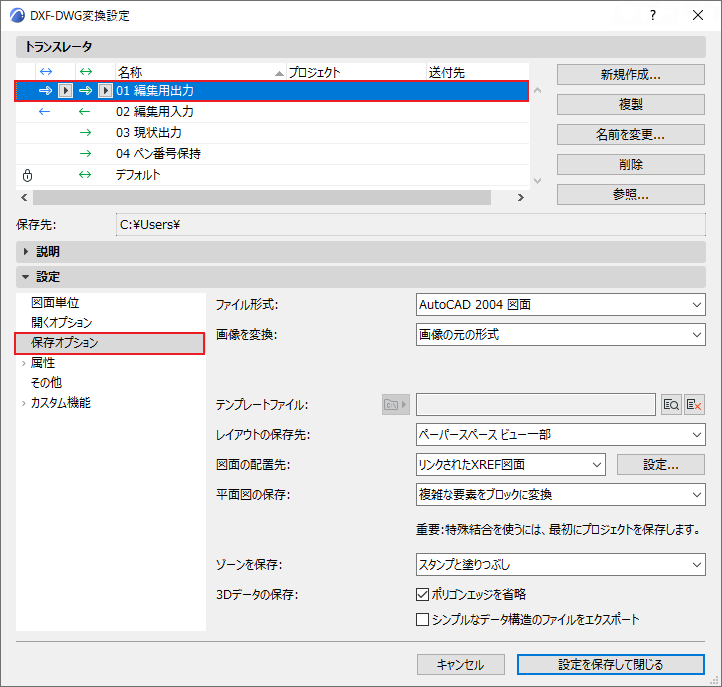
- ファイル形式
- AutoCADのバージョンを選択
- 画像を変換
- 画像形式を選択
- レイアウトの保存先
- ・ペーパースペース Block 図面
- レイアウトに配置されたビューは、ペーパー空間に配置され、表示部分のみがブロックに変換されます。
- ・ペーパースペース ビュー一部
- レイアウトに配置されたビューは、ペーパー空間に配置され、表示部分のみがモデルに保存されます。
- ・ペーパースペース ビュー全体
- レイアウトに配置されたビューは、ペーパー空間に配置され、ビューの全体がモデルに保存されます。
- ・モデルスペース
- レイアウトに配置されたビューは、モデル空間に保存されます。
ビューはレイアウトに表示された部分のみがブロックに変換されます。ペーパー空間には何も配置されません。
- レイアウトに配置されたビューは、モデル空間に保存されます。
- ・ペーパースペース Block 図面
- 図面の配置先
- ・単一 DXF/DWG ファイル
- レイアウトに配置されたビューは、同じファイルのモデル空間に保存されます。
- ・リンクされた XREF 図面
- 各ビューが外部参照図面として別ファイルに保存されます。
- ・単一 DXF/DWG ファイル
- 平面図の保存
- ・複雑な要素をブロックに変換
- 複雑な要素はブロック化して配置されます。
- ・複雑な ARCHICAD要素を単純な要素に分解
- 複雑な要素は分解して配置されます。
- ・オブジェクトをブロックに変換
- GDL オブジェクトをブロックに変換し、その他の要素は分解されて配置されます。
- ・特殊結合のためにファイルを準備
- ARCHICAD の「特殊結合」を使用する場合に設定します。
- ・複雑な要素をブロックに変換
- ゾーンを保存
- ゾーンの変換方法を下記より選択します。
- ・スタンプのみ
- ・スタンプと塗りつぶし
レイアウトをエクスポートする
(操作方法)
ポップアップナビゲータ→[発行セット]を選択
↓
一覧より出力する図面を選択
↓
ポップアップナビゲータの下部[形式]→[DWG]を選択
↓
変換形式を選択する窓が表示→トランスレータを選択
※下の[変換設定]ボタンからも設定変更が可能です。
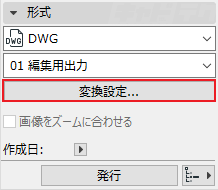
↓
発行


